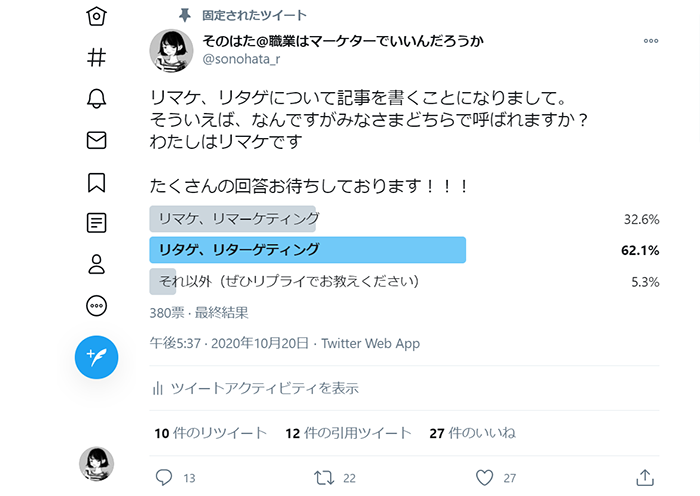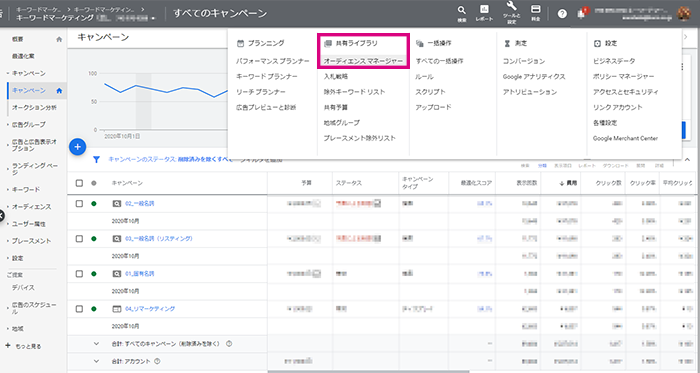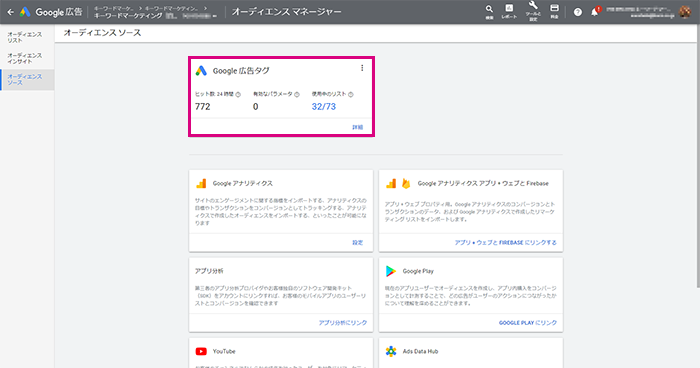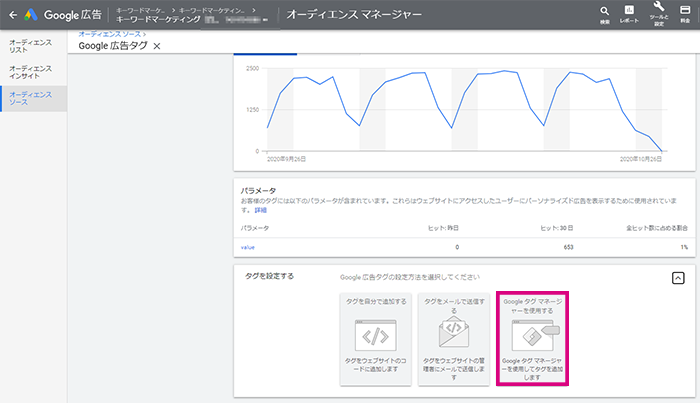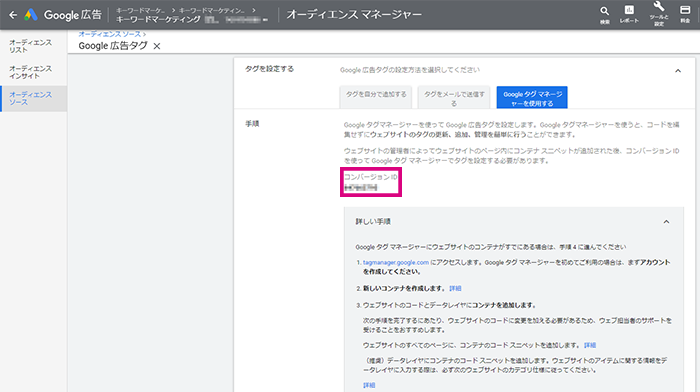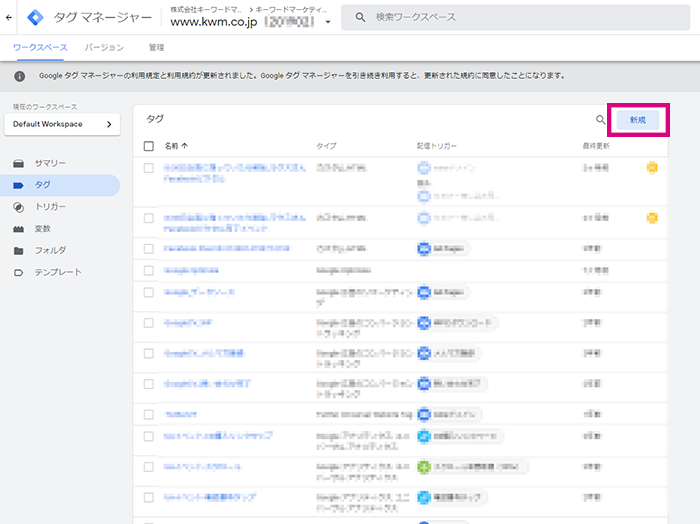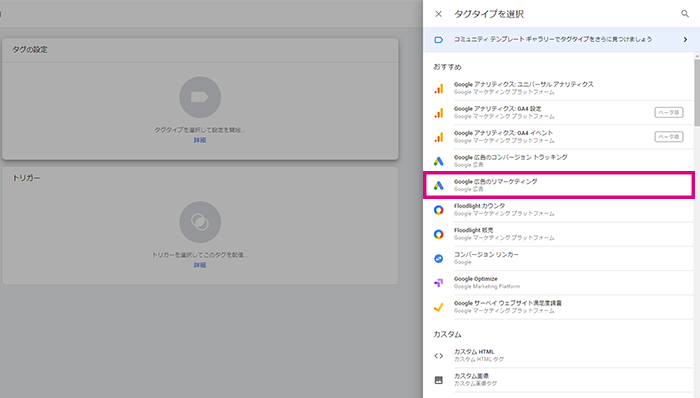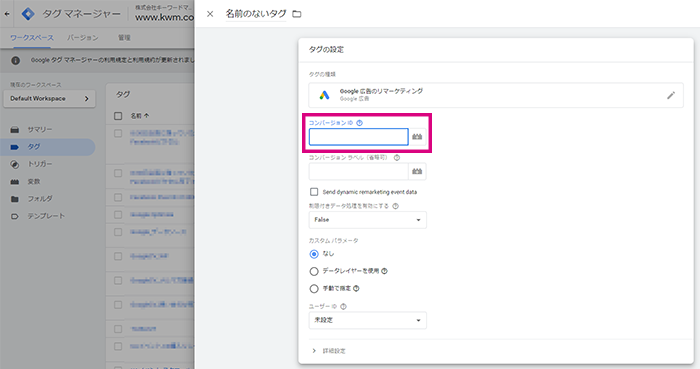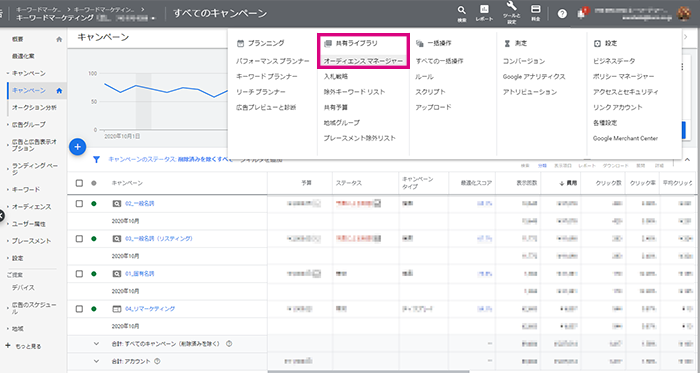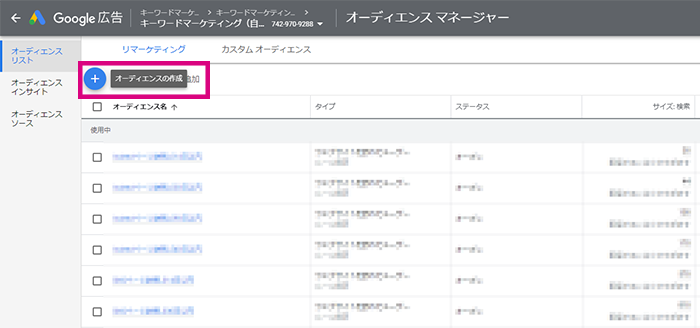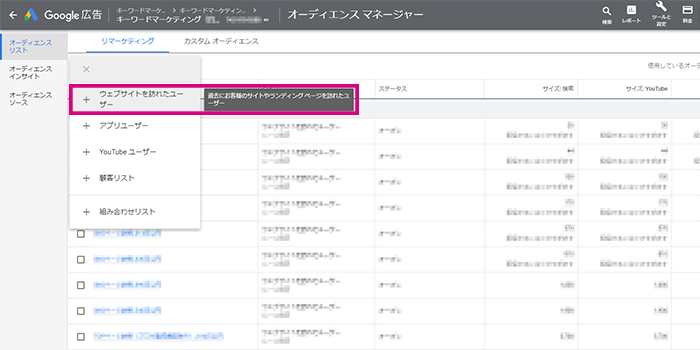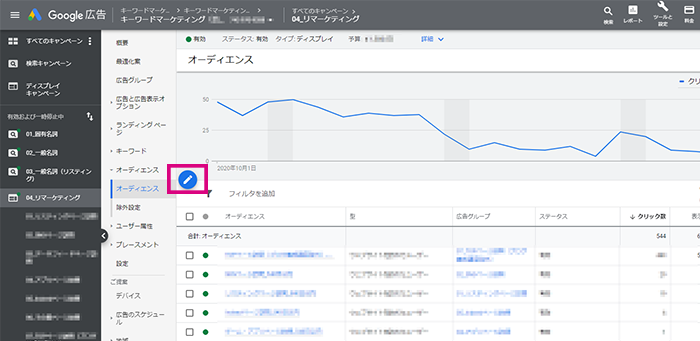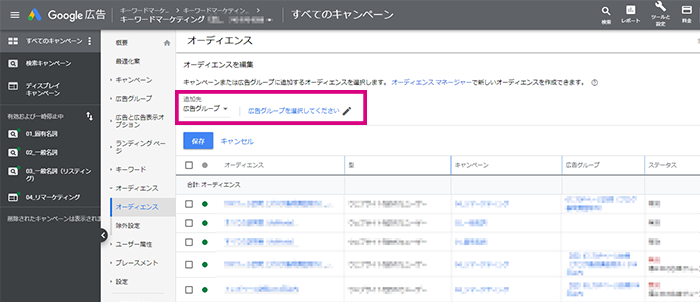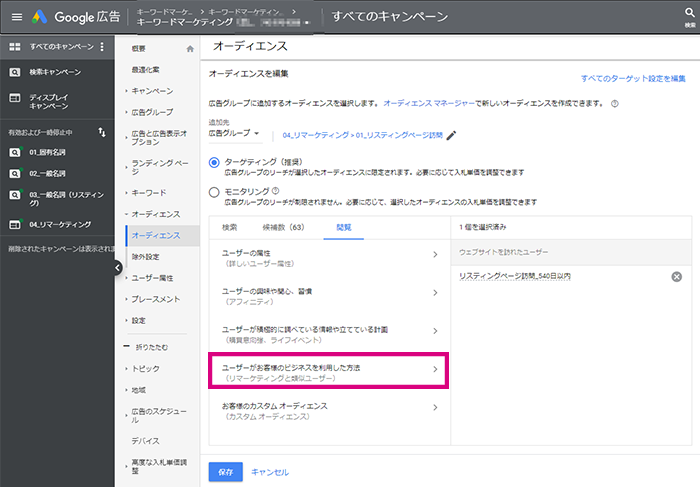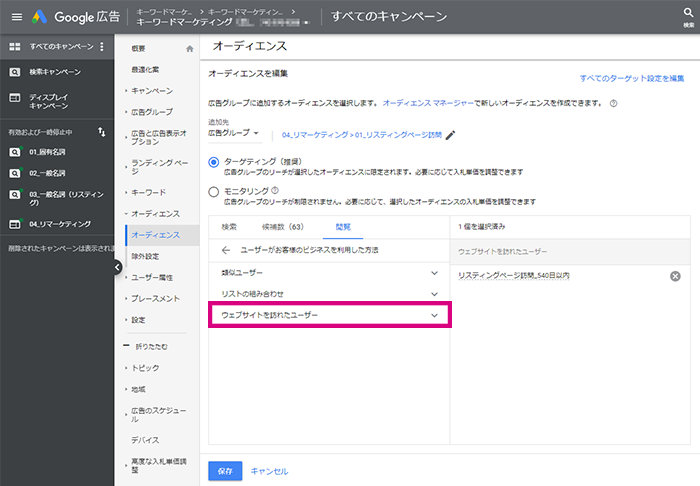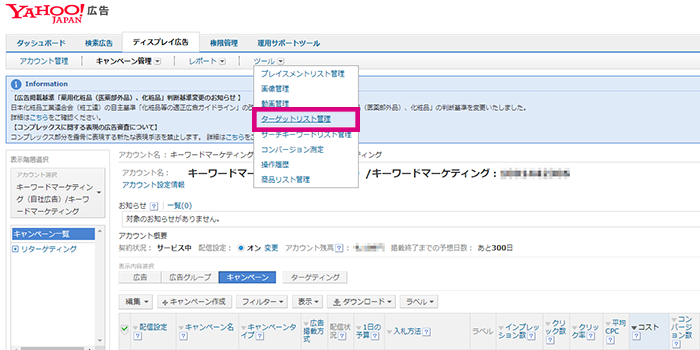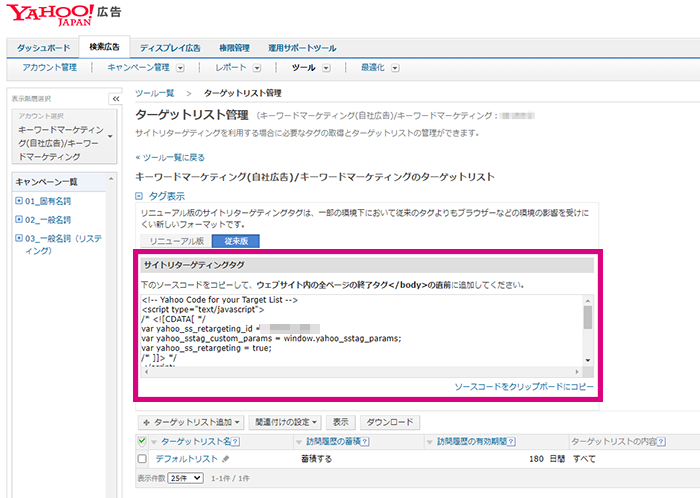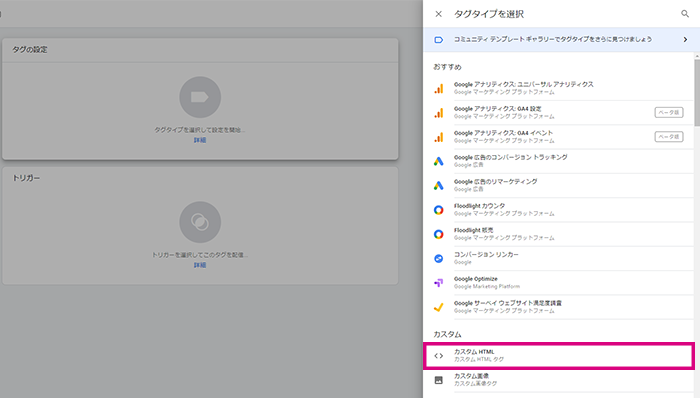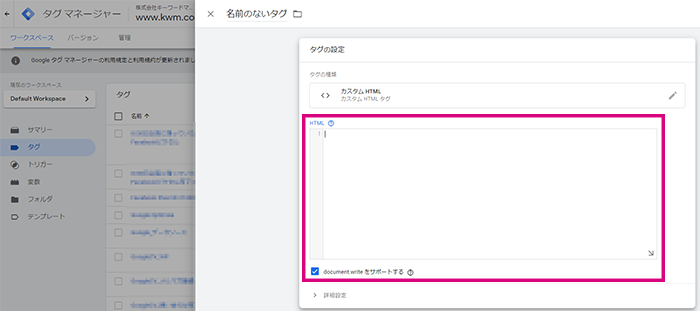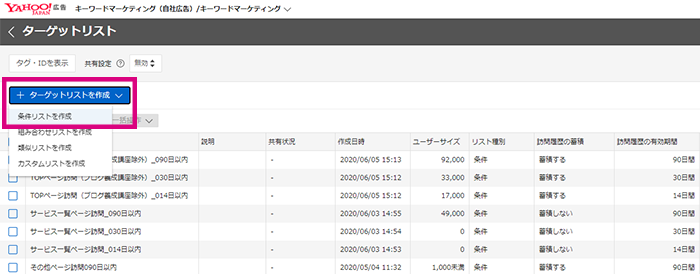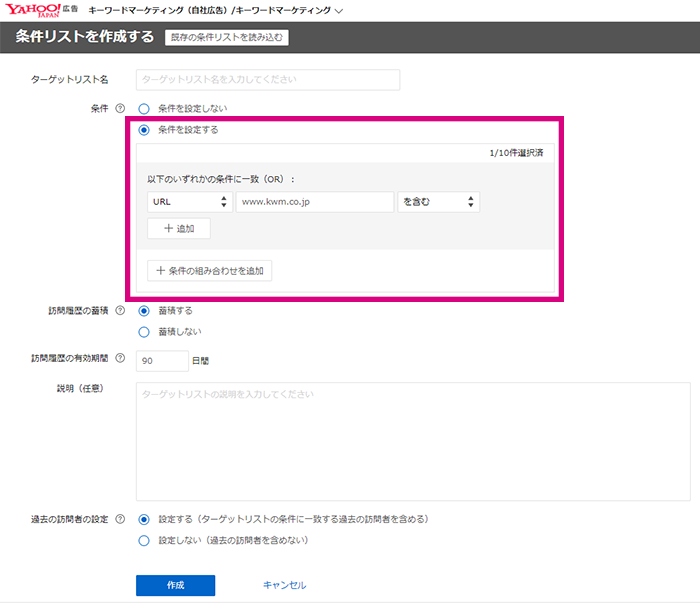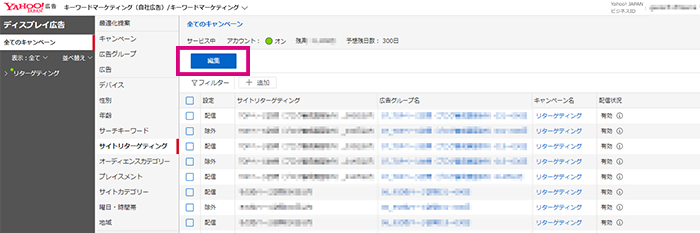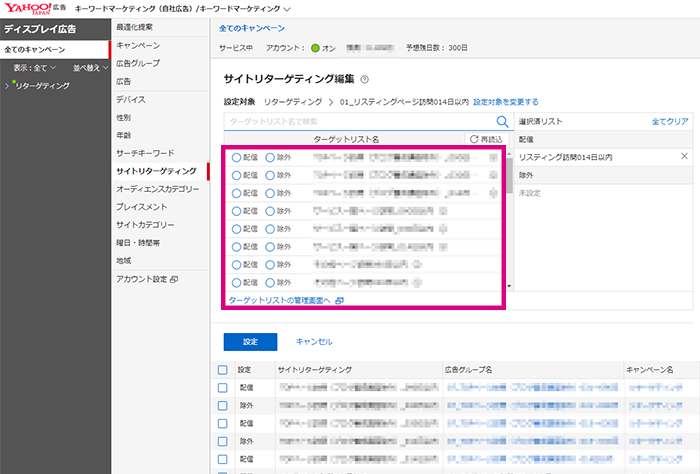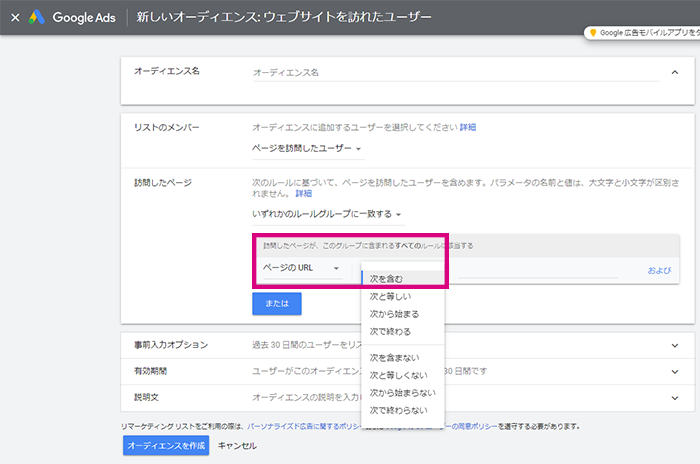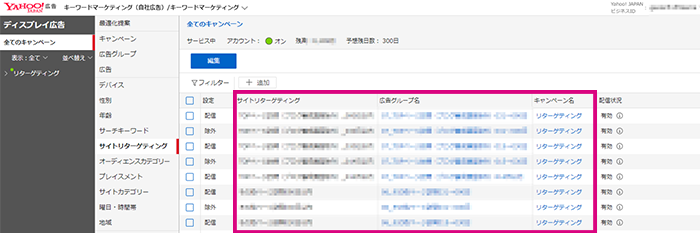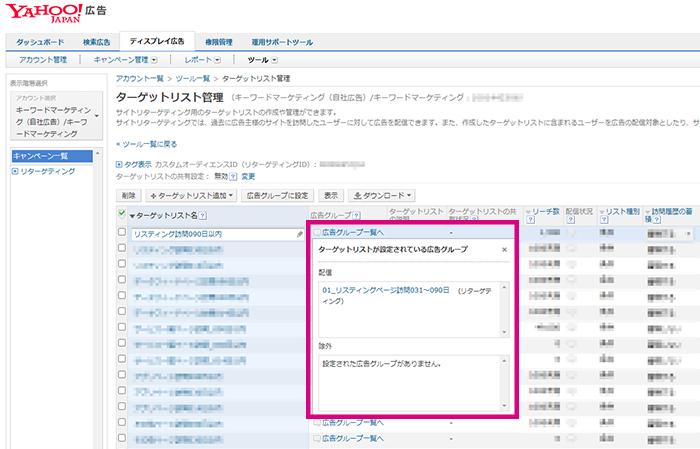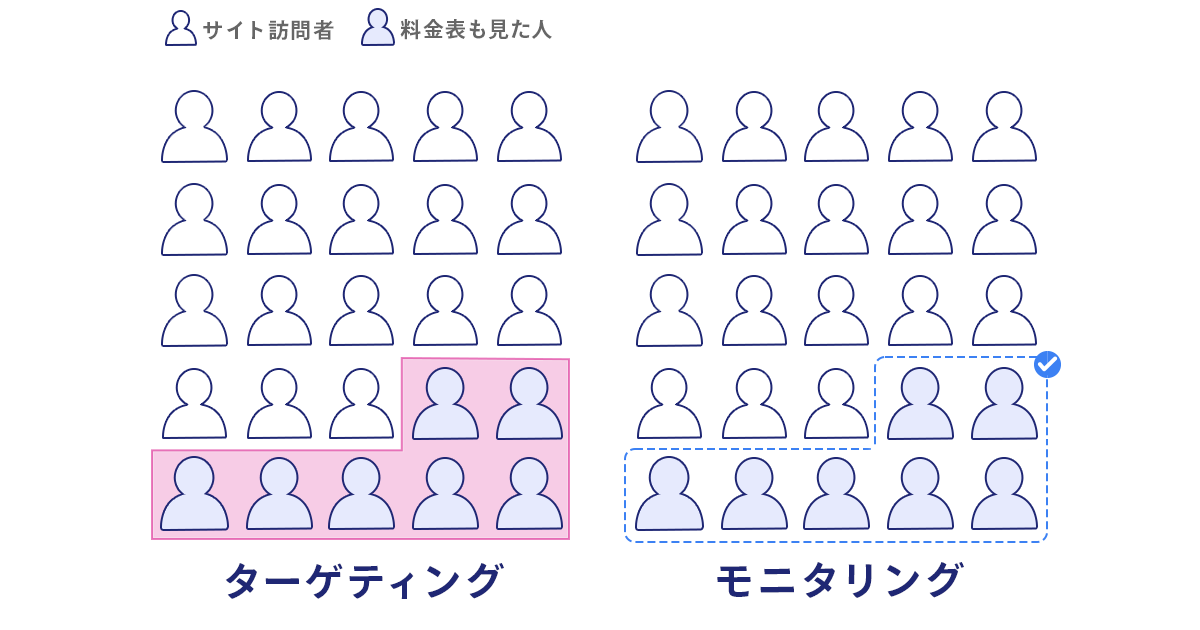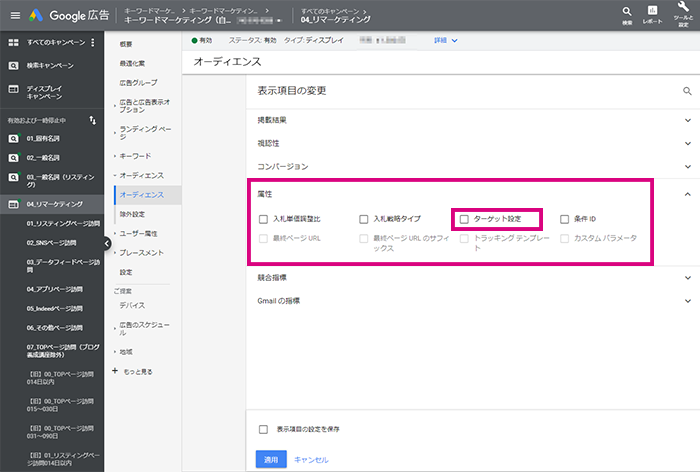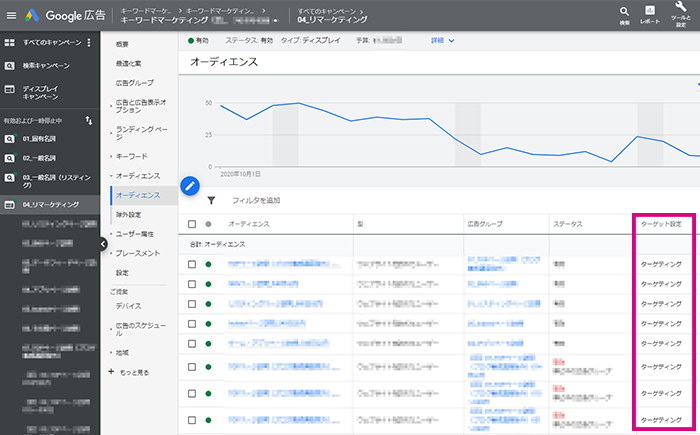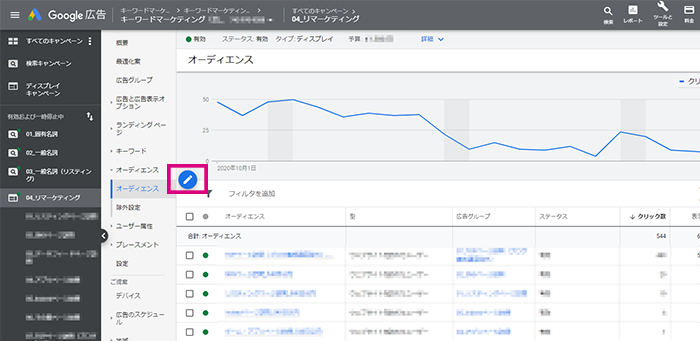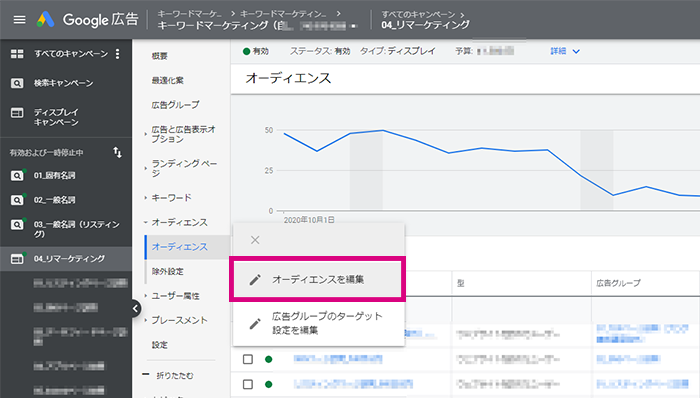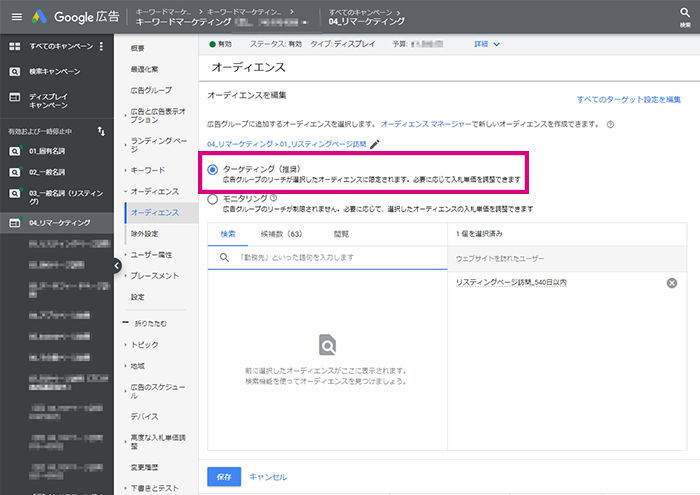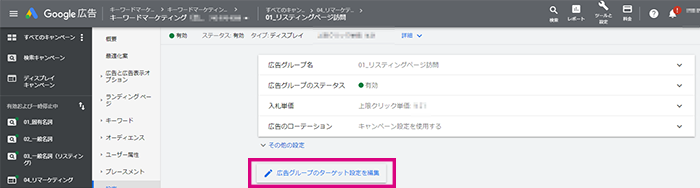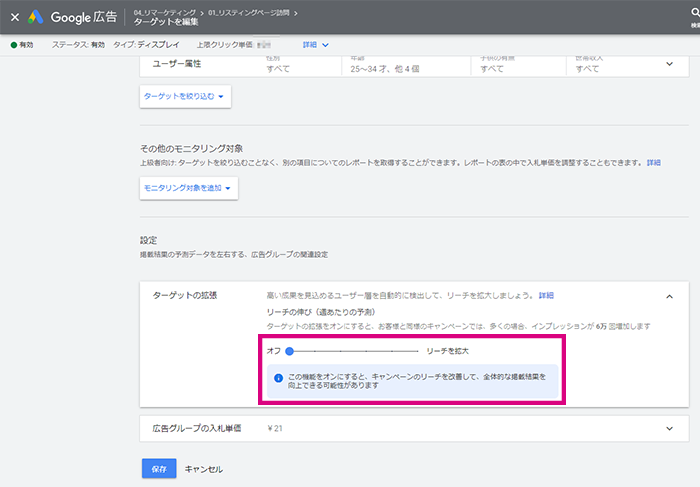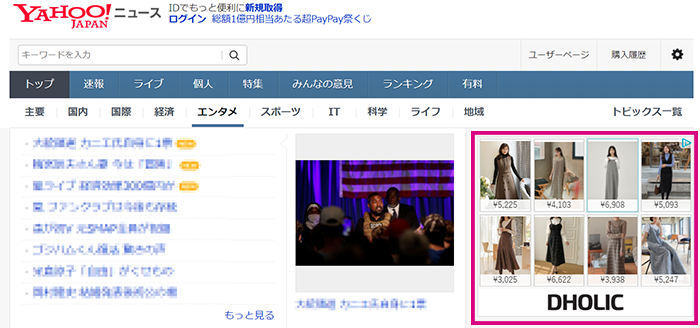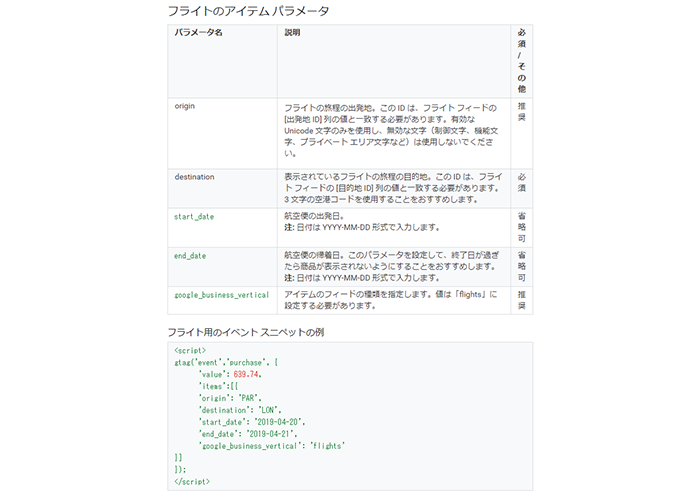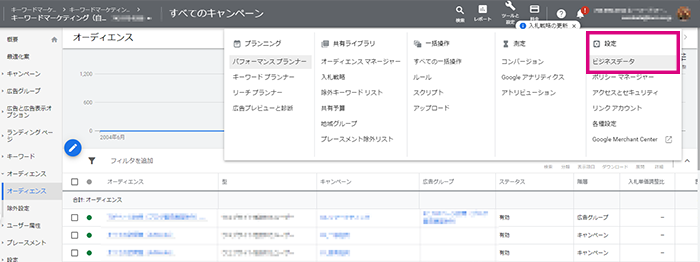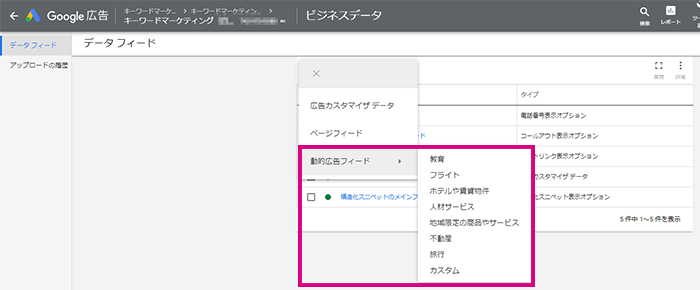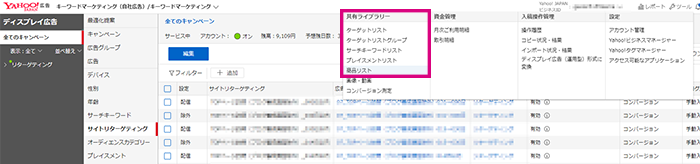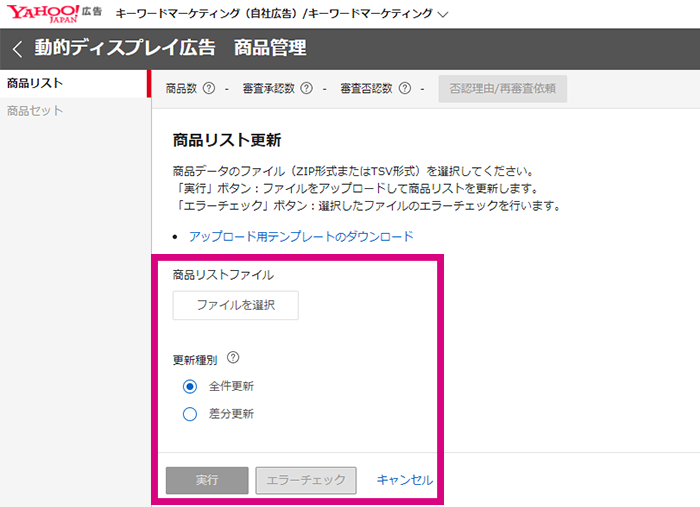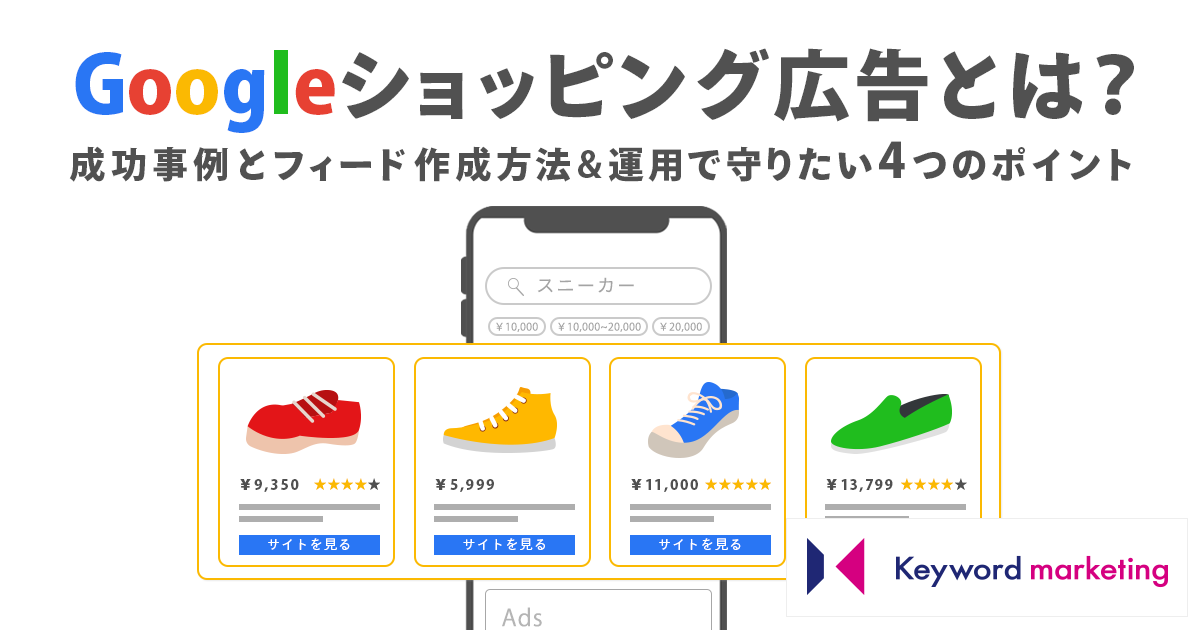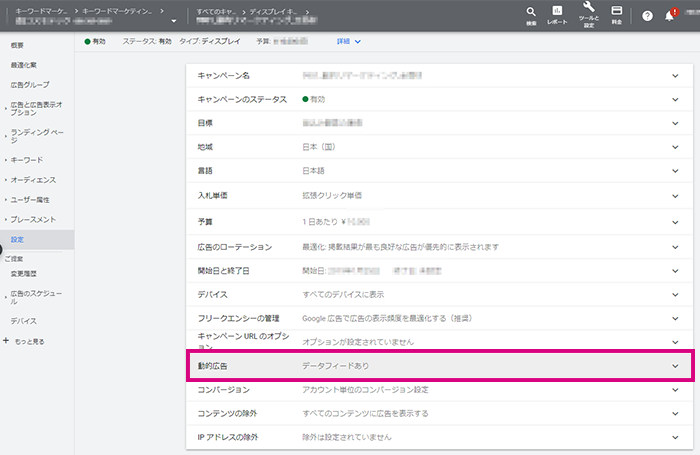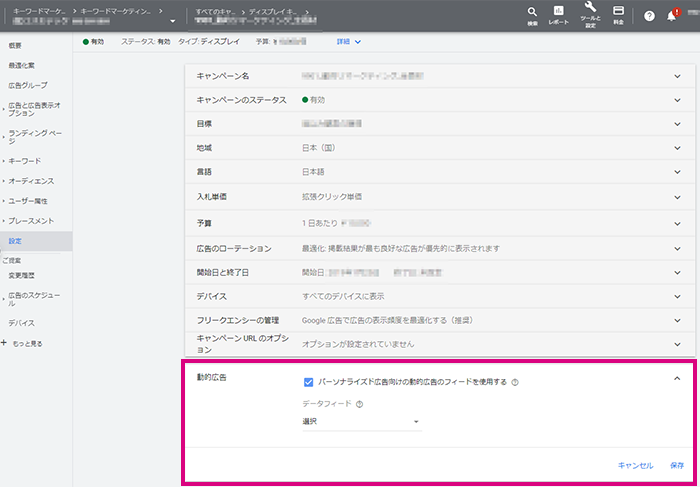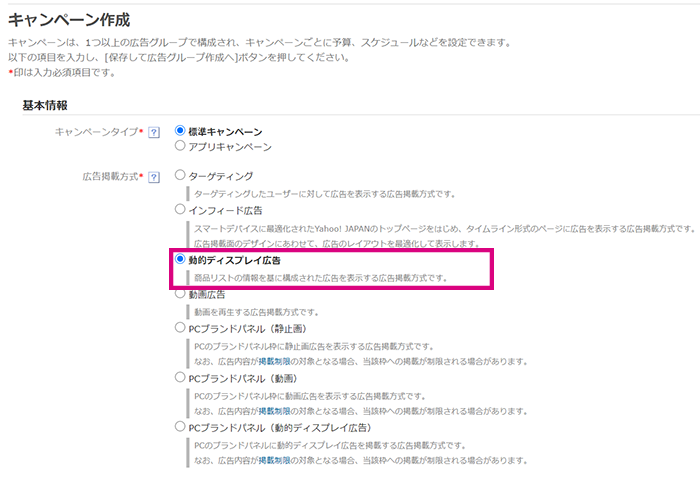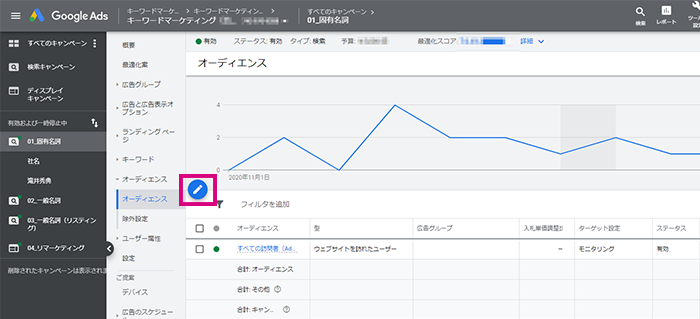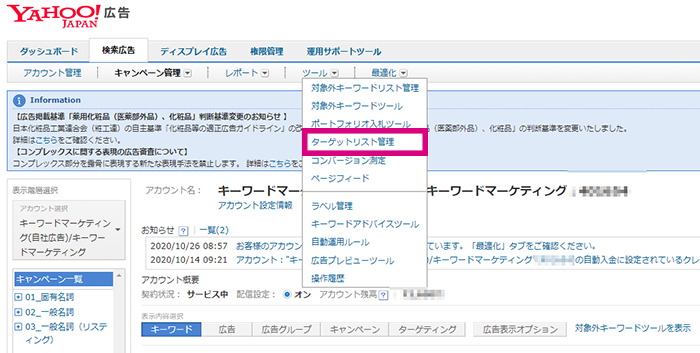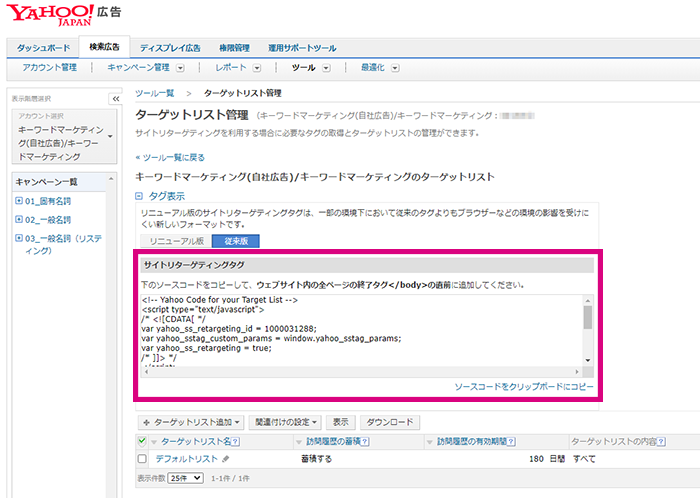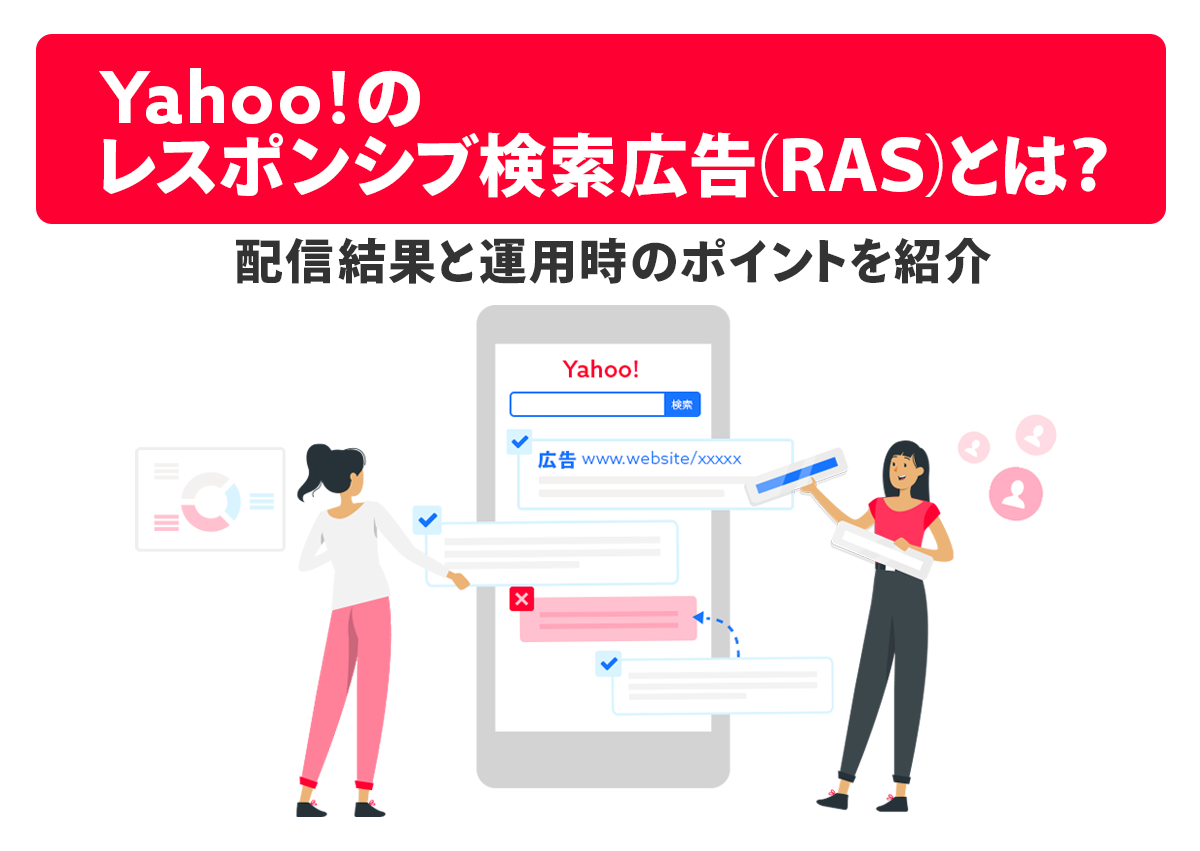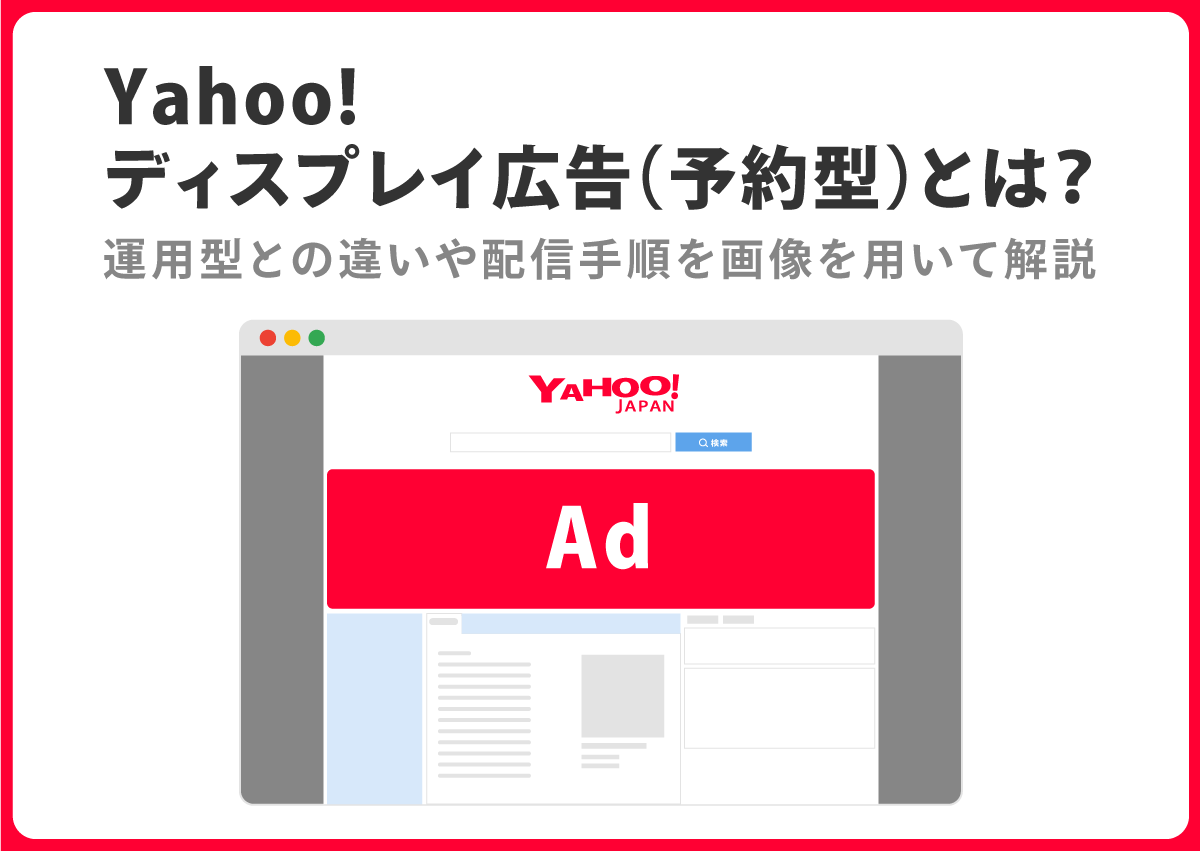「リターゲティングとリマーケティングって何が違うの?」
「存在は知っているけど自分で設定したことはなくって…」
そんな方にもってこいの記事です。この記事ではリターゲティング広告、リマーケティング広告の基本を説明し、今日から設定できるよう手順をまとめました。
リターゲティング、リマーケティングとは?
リターゲティング、リマーケティングとは、サイト訪問・自社アプリのインストール・YouTube チャンネル登録や動画の視聴など、自社サイトを利用したことがあるユーザーに対して広告を配信し、再訪問を促す広告の配信手法です。
みなさんも「一度サイトに訪問したらよく広告に追いかけられるようになったなあ…」と思った経験があるのではないでしょうか。
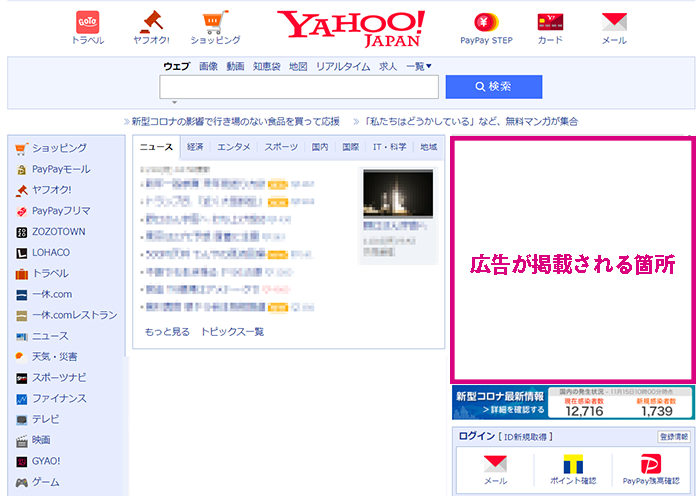
リターゲティング・リマーケティングという名前は、媒体ごとに呼び方が異なるだけで、性質は同じものを指します。
私個人としては、媒体のメニューに合わせて使い分けますが、どちらかと言えば 「リマーケティング」を使用することが多いです。また、社内の会話を聞いていてもリマーケティング派が多いような気がします。
社外の方ではどうなのか気になり Twitter で投票を募ったところ、投票総数380件のうち62%の方がリターゲティング派でした。また他にもリプライをいくつかいただきました。
- メインはリターゲティング/リマーケティングだが媒体や相手に合わせて使い分ける
- 媒体の数的にリターゲティングに寄る
- Google 広告メインで運用しているのでリマーケティング派など
さらに各媒体ごとの使い分けを表にしてまとめたのが以下になります。
| 媒体名 | 名称 |
|---|---|
| リマーケティング | |
| Yahoo! | サイトリターゲティング |
| リターゲティング | |
| Criteo | リターゲティング |
| BLADE | リターゲティング |
アンケートの際のリプライにもありましたがこの中だと、リマーケティングなのは Google 広告のみで、他はリターゲティングなのです。また、Google =リマーケティング、Yahoo! =リターゲティング のイメージがありますが、実は Yahoo! は正確に言うと「サイトリターゲティング」という名称です。
ちなみに、「リターゲティング」の商標登録は2008年7月に株式会社マイクロアドがおこない、Yahoo! はちょうどサービスがスタートした2013年に「サイトリターゲティング」の商標登録をおこなっています。なお、本記事では以降「リターゲティング」で統一して表記します。
リターゲティング広告の仕組み
リターゲティング広告は Cookie と呼ばれる仕組みで成り立っています。会員登録をしているサイトに訪れるとログイン状態になっていたり、ログイン画面にすでに ID やパスワードが入力されている状態だったりした経験があるのではないでしょうか。
日常でよくあるかと思いますが、それらも Cookie の機能によるものです。Cookie を利用することでユーザーを識別することができ、その履歴などから広告を配信することが出来るわけです。
▼Cookie 規制について詳しくはこちら
リターゲティング広告のメリットと配信実績
リターゲティング広告のメリットとして以下が挙げられます。
- 1度自社サービスに接触したことがあるため、無接触のユーザーと比較してコンバージョンする確率が高い
- 比較検討期間中のにもアプローチできる
- ザイオンス効果(単純接触効果)も期待できる
以上の理由から弊社でに広告運用をお任せいただく場合も、リターゲティング・リマーケティング広告はほぼ必ず導入しており、パフォーマンスの良化に繋がっています。
EC サイトの例では、コンバージョン率は1%程度ですが、検索広告よりもクリック単価を抑えられており、固有名詞(指名検索キーワード)とほぼ同程度の単価でコンバージョンを獲得できています。
| 検索広告(固有名詞) | 検索広告(一般名詞) | リターゲティング広告 | |
|---|---|---|---|
| クリック単価 | 90円 | 65円 | 15円 |
| CPA | 1,300円 | 4,280円 | 1,570円 |
リターゲティング広告の2つの懸念
基本的にメリットが多く、優先的に実施すべきリターゲティング広告ですが、覚えておかなければいけない懸念点があります。
- 成果はリスト内のユーザーの質に左右される
- 一定数以上リストが貯まっていなければ配信できない/配信してもほぼ露出しない
成果はリスト内のユーザーの質に左右される
リターゲティング広告のメリットで「1度自社サービスに接触したことがあるため、無接触のユーザーと比較してコンバージョンする確率が高い」ことを挙げました。ただし、あくまで「サービスに興味を持っているユーザーが接触した場合」に限ります。
たとえば、サービスが異なる同名他社がテレビで取り上げられ、その影響で自社サイトの流入数も増えたとします。その際に流入したユーザーは果たして自社のサービスに興味を持っているでしょうか。
そして、そのユーザーをリストに追加した上でリターゲティング広告を配信して、これまでと同じ成果を得ることができるでしょうか。
おそらく成果は悪くなってしまうでしょう。このように、リターゲティング広告の成果はリスト内のユーザーによって左右されることを理解しておかなければいけません。
一定数以上リストが貯まっていなければ配信できない/配信してもほぼ露出しない
リターゲティング広告を配信するためには、配信先となるユーザーを貯める必要があります。配信先となるユーザーをまとめたものをユーザーリストと呼びます。
媒体にもよりますが、Google 広告の場合最低100、Yahoo! 広告は1,000必要です。最低ラインを下回る場合や、ギリギリしかない場合はそもそも配信できなかったり、配信できたとしてもほとんど露出しないことがあります。
Google ディスプレイ ネットワークをターゲットとする場合、過去 30 日間のアクティブ ユーザー数が 100 人以上であることが必要です。
リマーケティング リストについて|Google 広告ヘルプ
サイトリターゲティングを利用して広告を配信するには、ターゲットリストのリーチ数が1,000件以上である必要があります。
サイトリターゲティングとは|Yahoo!広告ヘルプ
※リーチ数が1,000件以上の場合であっても、システム側の判断により広告が配信されない場合もあります。
リターゲティング広告の始め方
リターゲティング広告を始めるにあたって、必要な手順は大きく3つあります。それぞれ Google と Yahoo! でわけて順に説明していきます。今回は Google タグマネージャーを利用した設定方法を紹介します。
- タグを設定する
- リストを作成する
- キャンペーンとリストを紐づける
Google 広告での設定方法
1.タグを設定する
リストを貯めるためには、まずはタグの設置が必要です。Google 広告管理画面のツールと設定から以下の順序でタグの設置をおこなってください。
2.リストを作成する
次に、リストの作成方法です。ユーザーの到達ページや、何日前に訪問したのかによってコンバージョンの確度が異なりますのでリストは基本的に、「すべてのページ」「詳細ページ」「フォーム・カートページ」など、ページごとに有効期間を2~3パターンずつ作成するのがよいでしょう。
たとえば、弊社サイトドメイン「www.kwm.co.jp」を含むページを訪れた全ユーザーを対象にしたい場合は以下のようになります。
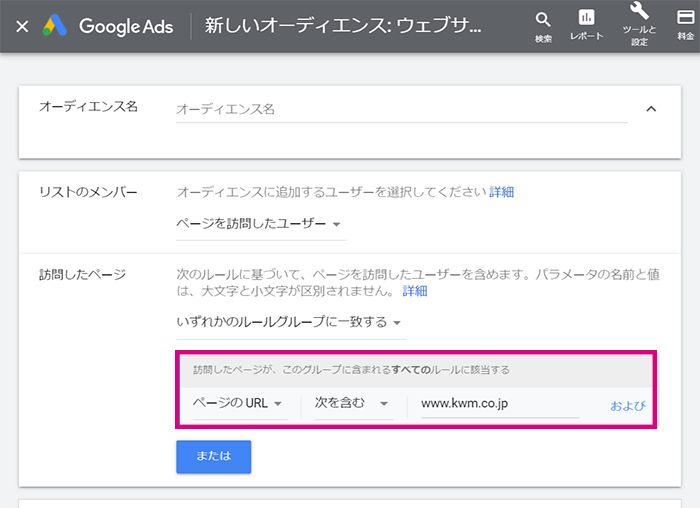
もし、「ブログページを閲覧した人だけ」に限定したい場合には URL の条件を「www.kwm.co.jp/blog」にします。
3.リストを紐づける
最後にリストの紐づけです。せっかく作成したリストも紐づけないと意味がありません。Google 広告はキャンペーンまたは広告グループ単位に、Yahoo! 広告は広告グループ単位に紐づけることが可能です。
Yahoo!広告の設定方法
1.タグを設定する
次に Yahoo! 広告での設定をお伝えします。計測用のタグには従来版とリニューアル版があります。リニューアル版で、度々計測不具合が起こっている話を聞くため、従来版のタグで説明します。
従来版のタグは新画面からは確認できないため、管理画面右上の「新画面を利用」のチェックを外し、旧画面を表示させてください。
2.リストを作成する
3.リストを紐付ける
リスト作成時の2つの注意点
リストを作成する際には以下の2点に注意しましょう。
- URL を指定するときは完全一致で登録しない
- リスト作成の際は、ドメイン以下を指定する
URL を指定するときは完全一致で登録しない
たとえば、「弊社サイト(kwm.co.jp)を訪れた人」=「kwm.co.jp を含む全ての URL 」を対象としたいときに、「次と等しい」を選択してしまうと、特定のページを訪れたユーザーしかリストに貯まりません。
特定のページに絞ってリストを作成したい場合以外は「次を含む」を選択しておきましょう。
リスト作成の際は、ドメイン以下を指定する
「http://」を含んで指定してしまうと「https://」含むページに訪問したユーザーが含まれなくなってしまいます。
最近では SSL 化も進んでおり、「http://」から始まるページもあまり見かけなくなりましたが、念のためドメイン以下から指定するようにしましょう。
オンにする前に改めて確認したい3つのチェック項目
準備を終え配信を開始する前に、設定にミスがないか確認しましょう。以下の設定を見落とすと大変なことになります。
1.リスト紐づけ忘れてノンターゲティング
最後のリストの紐づけを忘れてしまうと、リスト内の限られたユーザーにだけ配信するはずが、日本中のユーザーに配信されてしまい、一気に広告費を使ってしまう…なんてことになりかねません。
改めてリストが任意のキャンペーンもしくは広告グループに紐づいているか確認しましょう。Google 広告、Yahoo! 広告それぞれの確認方法は以下の通りです。
Google 広告での確認方法
Yahoo!広告での確認方法
2.モニタリングにしてノンターゲティング(Google 広告のみ)
リストはきちんと紐づいている、でも実際はノンターゲティングになってしまった。実は設定ひとつでそんなことが起きてしまいます。
それが「ターゲティング」と「モニタリング」によるものです。ややこしいので最初は混乱してしまうのですが、ディスプレイ広告におけるターゲティングは設定した人だけに配信する方法で、モニタリングはターゲティング設定した人も含む全ての人へ配信する方法になります。
モニタリングはその配信した全ての人の中でも、設定した人のみのデータを分析できる機能です。なので、施策を考えるときに重宝しますが、実際にターゲティングを区切って配信するときには使用しません。
この2つの違いを図説したものが以下になります。モニタリングの設定でリターゲティングリストを使用してもリスト外のユーザーにも配信されてしまいます。
確認方法
修正方法
3.拡張しててリターゲティングじゃない(Google 広告のみ)
Google 広告には見込み顧客への配信を広げることができる オーディエンス拡張 という機能があります。この機能も特性を理解したうえで活用すればいいのですが、リターゲティング広告を配信するのであれば、オフにしておきたい機能です。設定方法は以下の通りです。
標準的なリターゲティングの活用方法
商材やターゲットによって細かい部分は異なりますが、弊社で一般的におこなっているターゲティング方法をご紹介します。
リスト作成時はまず有効期間を30日で作成
Google 広告でリストを作成しようとするとデフォルトの有効期間は30日となっています。有効期間は最長540日まで設定できますが、ユーザーの検討期間を踏まえ、まずは基準となる30日のリストを作成しましょう。(検討期間が短い商材であればその限りではない)
有効期限7日間のリストを作って30日よりも強化
有効期間7日間のリストを作成し、有効期間30日間のリストを紐づけている広告グループよりも入札価格を上げましょう。7日間というのはあくまで目安です。ユーザーの検討期間に合わせて日数を調整しましょう。
ユーザーはさまざまな理由からサイト離脱しますが、その時たまたま時間がなかった・他社と比較検討したかった、などの理由であればあまり日数が経たないうちに再アプローチしたほうが効果的です。
最後に訪問したのが30日前のユーザーと3日前のユーザーであれば3日前のユーザーの方がまだ比較検討段階にいる可能性が高いでしょう。
フォームページリストを作って強化
2つ目の考えに近いですが、フォームページやカートページを閲覧した人は TOP ページのみ閲覧している人に比べコンバージョンの確度が高いといえるでしょう。
そのため、フォームページやカートページの閲覧者というリストを作成し、入札価格を上げましょう。
コンバージョンユーザーは除外
コンバージョンユーザー用のリストを作成し(thanksページのURLを設定)オーディエンスを除外します。
リピートがない商材であれば、すでに買ってくれた人に対して広告を配信しても効果は薄いため除外してしまいます。
ただし、リピーター商材の場合はコンバージョンした人を除外すると機会損失につながってしまいます。コンバージョンユーザーを除外するかどうかは商材の性質を考え判断しましょう。
リターゲティング広告応用編
最後にリターゲティング広告の応用編です。2つの広告をご紹介します。ここまででご説明したリターゲティング広告を設定できるようになったら、見せ方や配信面が異なるリターゲティング広告にも挑戦してみてください。
- 動的リターゲティング広告
- RLSA(Remarketing List for Search Ads)
動的リターゲティング広告
動的リターゲティング広告は、ユーザーが見た商品やそれに近い商品が組み合わさって複数(場合によっては単体のことも)表示される広告形式です。
多品種サービスとの親和性が高く、EC サイトや旅行サイト、不動産などで導入されることが多いのが特徴です。以下ような複数の商品が画像・価格付きで並んでいる広告が一例です。
動的リターゲティング広告の設定方法
動的リターゲティング広告を配信するためには、主に3ステップが必要となります。
- 商品詳細ページに設置されているリターゲティングタグ(グローバルサイトタグ)にカスタムパラメータを追加する
- 商品情報データをまとめたフィードを用意し、アップロードする
- キャンペーンとフィードを紐づけ、広告を作成する
1.商品詳細ページに設置されているリターゲティングタグ(グローバルサイトタグ)にカスタムパラメータを追加する
どの商品を見たユーザーなのかを把握するため、商品詳細ページに商品情報を判別するためのタグを追加する必要があります。
業種や媒体によって細かい設定は異なりますが、ここでは旅行サイトを運営している場合に Google 広告でどうやって動的リターゲティング広告の設定を行えばいいか、をご説明します。
以下のイベントスニペットを追加しなければなりません。ロンドン行きパリ発の2019年4月20日出発の便のページに関する情報です。画像内の’ PAR ‘や’ LON ‘などはページごとに変更する必要があります。
フライト以外の業種の場合はヘルプページをご参照ください。
2.商品情報データをまとめたフィードを用意し、アップロードする
広告に表示される「表品名」「価格」「画像」「それぞれのリンク先」など、媒体が指定する形式に合わせてデータをまとめ、アップロードする必要があります。なお、手順1で追加したタグの ID とフィード内の ID 情報は一致させなければなりません。
必須項目はもちろん、任意項目もユーザーによりパーソナライズな広告を見せるため、コンバージョンの精度を上げるためにもできる限り設定することをおすすめします。フィードのアップロード方法は以下の通りです。
なお、Google 広告で EC サイトの動的リターゲティング広告を配信したい場合は Google MerchantCenter の利用が必要となります。Google MerchantCenter の詳細は以下の記事をご参考ください。
Googleショッピング広告とは?成功事例とフィード作成方法&運用で守りたい4つのポイント
Googleのショッピング広告とは、小売店のために用意された広告のメニューです。検索広告では伝えることのができない商品のビジュアルで、ユーザーへ対してリアリティのある訴求をすることができます。ショッピング広告でおすすめの商品やメリット・デメリットを含め解説していきます。
3.キャンペーンとフィードを紐づけ、広告を作成する
Yahoo! で動的リターゲティング広告を配信する場合、専用のキャンペーンを作成する必要があります。
また、Google と異なり、フィードは1種類しかアップロードできないため、専用キャンペーン作成=フィードの紐づけ完了となります。
RLSA(Remarketing List for Search Ads)
RLSA とは、リターゲティングリストを利用した検索広告のことを指し、Google 広告では検索広告向けリマーケティング リスト、Yahoo! 広告では検索広告のサイトリターゲティングと呼びます。
たとえば、同じ「キーワードマーケティング」と検索する場合でも、一度もサイト訪問歴がないユーザーと、過去にサイト訪問したことがあるユーザーがいた場合、RLSA を利用すると後者に対して入札を引き上げることが可能です。
また、コンバージョンユーザーが一定数いて、かつ、リピート商材である場合には、コンバージョンユーザーにだけ配信するよう設定してリピーター向けの広告文を配信するなども可能です。
RLSA の設定方法
基本的に、Google 広告もYahoo! 広告も先述の設定方法と変わりません。ただし、Yahoo! 広告の場合は検索広告とディスプレイ広告で管理画面が異なるため、タグの設定とリスト作成が必要になります。
Google 広告は検索広告でもディスプレイ広告でも同じタグ・リストを使用することが可能です。
リターゲティング広告でユーザー獲得へ!
途中でも注意点として出てきましたが、リターゲティング広告を配信するためにはある程度のリストサイズが必要ですから、今日設定して、その日のうちに配信開始する、ということができません。
まだ検索広告をはじめたばかりですぐにはリターゲティング広告を配信しない方でも、いつでも配信できるよう、タグの設定とリスト作成をおこなっておきましょう。
Yahoo! 広告の成果にお悩みなら、1,300社以上の支援実績があるキーマケに相談してみませんか?
- 日々広告を運用している広告運用者がシミュレーションを作成し、商材に合った媒体や配信メニューをご提案します。運用開始後は、東京本社と九州佐賀支社の分業体制により、ミスのない安定した運用とすばやい施策立案・実行を可能としています。
メールアドレスをご登録いただきますと、ブログの更新情報などをお届けいたします。
- 「わかりにくいこと」を「わかりやすく」をモットーに、すべての記事を実際に広告運用に関わるメンバー自身が執筆しています。ぜひ無料のメールマガジンに登録して更新情報を見逃さないようにしてください!
記事を書いた人

広告運用 コンサルタント
2016年12月に九州の佐賀支社に入社。市役所でアルバイトしてたのに、気が付いたら広告運用を始めて、気が付いたら東京にいた人。新しい施策考えるのがすき、広告作成はもっとすき。絵心皆無のクリエイティブ担当。すきなものはカロリーと寝ること。
関連記事
広告アカウント診断(無料)も実施中
私たちの分析力・提案力をお試しいただけます
広告アカウント診断(無料)も実施中
私たちの分析力・提案力をお試しいただけます
-
あなたの広告アカウントを無料診断します
広告アカウント診断 -
詳細なお見積りをご希望の方はこちら
お問い合わせ -
支援事例などをまとめたサービス紹介資料はこちら
サービス資料のダウンロードはこちら